
怎么向服务器上传文件?
怎么向服务器上传文件?
版权声明:本文内容由阿里云实名注册用户自发贡献,版权归原作者所有,阿里云开发者社区不拥有其著作权,亦不承担相应法律责任。具体规则请查看《阿里云开发者社区用户服务协议》和《阿里云开发者社区知识产权保护指引》。如果您发现本社区中有涉嫌抄袭的内容,填写侵权投诉表单进行举报,一经查实,本社区将立刻删除涉嫌侵权内容。
-
资深 C++与人工智能程序员。精通 C++,善用其特性构建稳健架构。在人工智能领域,深入研习机器学习算法,借 C++与 OpenCV 等实现计算机视觉应用,于自然语言处理构建文本处理引擎。以敏锐洞察探索技术融合边界,用代码塑造智能未来。
向服务器上传文件有多种方法,以下是一些常见的方式:
使用FTP(文件传输协议)
准备工作:获取服务器的FTP地址、用户名和密码。
使用客户端软件:下载安装如CuteFTP、FileZilla等FTP客户端软件。打开软件后,输入服务器FTP地址、用户名和密码进行连接。连接成功后,在软件界面中会显示本地文件系统和远程服务器文件系统,将本地文件直接拖拽到远程服务器指定目录即可完成上传。
使用浏览器:在浏览器地址栏输入“ftp://服务器地址”,回车后会弹出登录对话框,输入用户名和密码,登录成功后可像操作本地文件夹一样将文件复制粘贴到服务器指定位置。
使用SFTP(安全文件传输协议)
准备工作:确认服务器支持SFTP,获取服务器地址、用户名和密码。
使用客户端软件:如WinSCP等。打开软件,新建会话,在会话设置中选择SFTP协议,输入服务器地址、用户名、密码等信息,点击“登录”。登录后,在本地和远程文件系统窗口中,通过拖拽或复制粘贴的方式上传文件。
使用SCP(安全复制协议)
Linux或macOS系统:打开终端,使用 scp 命令上传文件。命令格式为 scp 本地文件路径 用户名@服务器地址:远程文件路径 。例如, scp /Users/user/localfile.txt root@192.168.1.100:/var/www/html/ ,按提示输入服务器密码即可完成上传。
Windows系统:可通过安装OpenSSH客户端或使用PuTTY等工具来实现类似功能。
通过网页应用上传
一些云存储服务或特定的网站应用提供文件上传功能。用户登录相关平台后,在界面中找到文件上传入口,通常是一个“上传”按钮或特定的区域,点击后选择本地文件进行上传。如腾讯云对象存储(COS),用户登录腾讯云控制台,找到对象存储服务,按照界面提示操作即可上传文件。
使用命令行工具(适用于Linux服务器)
rz命令:在Linux系统中,如果安装了lrzsz工具,可在终端使用 rz 命令上传文件。执行 rz 命令后,会弹出文件选择对话框,选择要上传的文件即可。
rsync命令:用于同步本地和远程文件系统,也可用于上传文件。命令格式为 rsync -avz 本地文件或目录 用户名@服务器地址:远程目录 。
2025-03-24 23:30:31赞同 展开评论 -
您可以将本地大小不能超过24 KB的文件(例如配置文件、脚本等),通过云助手上传到一台或多台ECS实例。
操作步骤
登录ECS管理控制台。在左侧导航栏,选择运维与监控 > 云助手。
在页面左侧顶部,选择目标资源所在的资源组和地域。地域
在ECS实例页签下的实例列表,选择目标实例,单击操作列的发送文件。
在命令信息区域,按实际情况设置参数,并单击执行。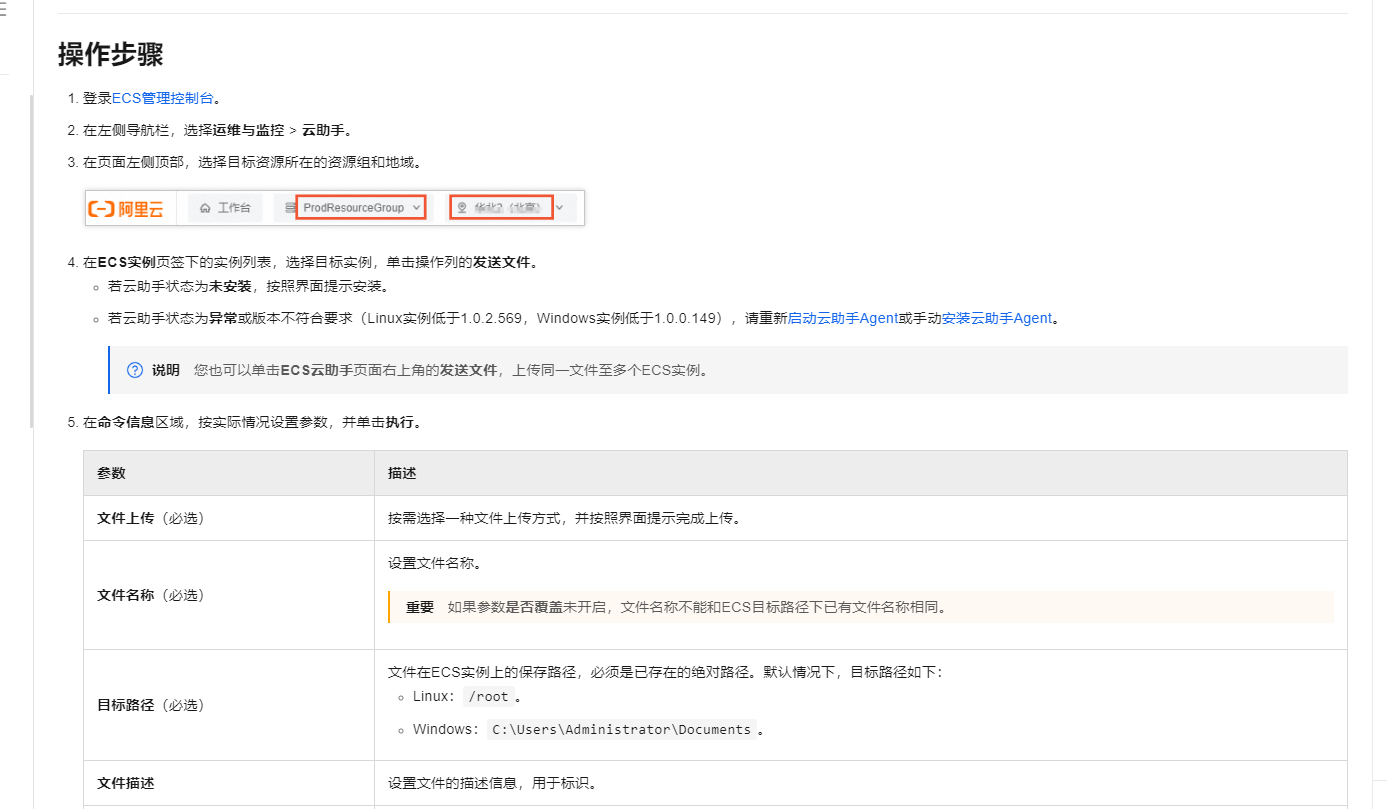
参考文档https://help.aliyun.com/zh/ecs/use-cases/upload-files-to-ecs-instances?spm=a2c4g.11186623.0.i292024-07-28 08:45:52赞同 5 展开评论

